6 τρόποι για να διορθώσετε τον κωδικό σφάλματος Roblox 277
Miscellanea / / April 05, 2023
Το Roblox είναι ένα από τα διάσημα διαδικτυακά παιχνίδια για πολλούς παίκτες που σας δίνει τη δυνατότητα να σχεδιάζετε παιχνίδια και να απολαμβάνετε τα παιχνίδια που έχουν σχεδιαστεί από άλλους χρήστες. Αν και είναι αξιοσημείωτο για πολλά καταπληκτικά παιχνίδια, δεν είναι χωρίς σφάλματα και σφάλματα. Πρόσφατα πολλοί χρήστες αντιμετωπίζουν τον κωδικό σφάλματος Roblox 277 στον υπολογιστή τους με Windows 10. Σε αυτό το άρθρο, δείξαμε έναν πλήρη οδηγό αντιμετώπισης προβλημάτων σχετικά με το Γιατί συνεχίζω να λαμβάνω τον κωδικό σφάλματος 227 στο Roblox και πώς να διορθώσω αυτό το σφάλμα. Συνεχίστε λοιπόν να διαβάζετε!

Πίνακας περιεχομένων
- Πώς να διορθώσετε τον κωδικό σφάλματος Roblox 277
- Γιατί συνεχίζω να λαμβάνω τον κωδικό σφάλματος 227 στο Roblox;
- Μέθοδος 1: Βασικές μέθοδοι αντιμετώπισης προβλημάτων
- Μέθοδος 2: Εκκινήστε την εφαρμογή Roblox σε λειτουργία συμβατότητας
- Μέθοδος 3: Εκτελέστε την εφαρμογή Roblox ως διαχειριστής
- Μέθοδος 4: Επιδιόρθωση αρχείων συστήματος
- Μέθοδος 5: Ενημερώστε την εφαρμογή Roblox
- Μέθοδος 6: Επανεγκαταστήστε την εφαρμογή Roblox
Πώς να διορθώσετε τον κωδικό σφάλματος Roblox 277
Το πλήρες μήνυμα σφάλματος απεικονίζεται παρακάτω:
ΑσύνδετοςΧάθηκε η σύνδεση με τον διακομιστή του παιχνιδιού, επανασυνδεθείτε (Κωδικός σφάλματος: 277)
Εάν αντιμετωπίζετε επίσης το ίδιο πρόβλημα, αυτός ο οδηγός θα σας βοηθήσει να το αντιμετωπίσετε χωρίς προβλήματα.
Γιατί συνεχίζω να λαμβάνω τον κωδικό σφάλματος 227 στο Roblox;
Ακολουθούν μερικοί συνήθεις λόγοι που συμβάλλουν στον κωδικό σφάλματος Roblox 277 στον υπολογιστή σας με Windows 10. Αναλύστε τα βαθύτερα για να μάθετε την ακριβή αιτία που πυροδότησε το πρόβλημα.
- Κατεστραμμένα αρχεία και στοιχεία των Windows
- Κατεστραμμένα αρχεία προσωρινής μνήμης στον υπολογιστή σας
- Η εφαρμογή Roblox δεν εκτελείται με δικαιώματα διαχειριστή.
- Τα αρχεία καταγραφής του υπολογιστή σας είναι κατεστραμμένα, κατεστραμμένα ή ασύμβατα με τις διαδικασίες του συστήματος.
- Οι διακομιστές Roblox είναι εκτός λειτουργίας ή τερματίζονται για συντήρηση.
- Η σύνδεση στο Διαδίκτυο δεν είναι σταθερή και το εύρος ζώνης δεν είναι επαρκές.
- Η εφαρμογή Roblox δεν έχει ενημερωθεί στην τελευταία της έκδοση.
- Τυχόν εσφαλμένα αρχεία εγκατάστασης προκαλούν το πρόβλημα. Αυτό μπορεί να διορθωθεί μόνο όταν επανεγκαταστήσετε την εφαρμογή.
Ως εκ τούτου, αυτοί είναι οι λόγοι για τους οποίους συνεχίζω να λαμβάνω τον κωδικό σφάλματος 227 στο Roblox.
Ακολουθούν ορισμένες συνήθεις μέθοδοι αντιμετώπισης προβλημάτων που θα σας βοηθήσουν να διορθώσετε τον κωδικό σφάλματος 277 στον υπολογιστή σας με Windows 10. Ακολουθήστε τα με την ίδια σειρά για να επιτύχετε τέλεια αποτελέσματα.
Μέθοδος 1: Βασικές μέθοδοι αντιμετώπισης προβλημάτων
Πριν δοκιμάσετε τις προηγμένες μεθόδους για να διορθώστε τον κωδικό σφάλματος στο Roblox, μπορείτε να δοκιμάσετε μερικές βασικές παραβιάσεις αντιμετώπισης προβλημάτων που θα σας βοηθήσουν να διορθώσετε το πρόβλημα με απλές εισβολές.
1Α. Power Cycle Windows PC
Η επόμενη μέθοδος για να διορθώσετε τον κωδικό σφάλματος Roblox είναι να καθαρίσετε τις δυσλειτουργίες στον υπολογιστή για να ενεργοποιήσετε τον υπολογιστή σας Windows.
1. Πάτα το Windows πλήκτρο, κάντε κλικ στο εξουσία εικονίδιο και κάντε κλικ στο ΤΕΡΜΑΤΙΣΜΟΣ ΛΕΙΤΟΥΡΓΙΑΣ επιλογή.
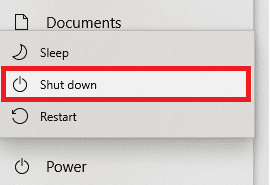
2. Αποσυνδέστε το καλώδιο τροφοδοσίας από την πρίζα και συνδέστε το ξανά μετά από 60 δευτερόλεπτα.
3. Πάτα το εξουσία κουμπί και συνδεθείτε στον λογαριασμό χρήστη σας.
1Β. Αντιμετώπιση προβλημάτων σύνδεσης δικτύου
Η επόμενη μέθοδος για τη διόρθωση του κωδικού σφάλματος 277 στο κινητό Roblox είναι να διορθώσετε προβλήματα συνδεσιμότητας δικτύου στον υπολογιστή σας. Το σφάλμα στη Σύνδεση στο Διαδίκτυο μπορεί να διορθωθεί με επαναφορά του δρομολογητή Wi-Fi. Διαβάστε τον οδηγό μας για αντιμετώπιση προβλημάτων συνδεσιμότητας δικτύου στα Windows 10.
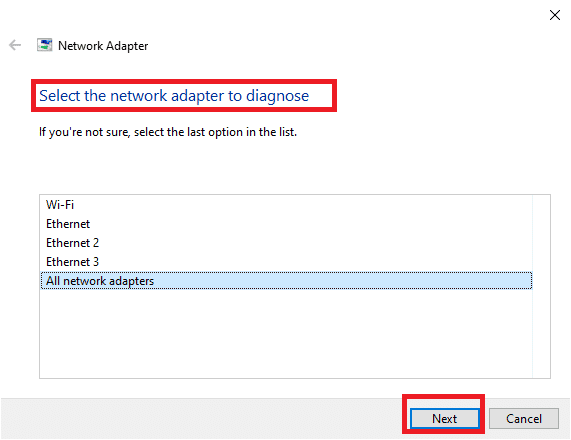
Διαβάστε επίσης:Διορθώστε το Ethernet δεν έχει έγκυρο σφάλμα διαμόρφωσης IP
1C. Ελέγξτε την κατάσταση διακομιστή Roblox
Μπορείτε να ελέγξετε την κατάσταση του διακομιστή Roblox και να ελέγξετε εάν λειτουργεί ή υπό συντήρηση για να βρείτε την αιτία του κωδικού σφάλματος 277 κατά την εκκίνηση του Roblox. Ελεγξε το Κατάσταση διακομιστή Roblox στον σύνδεσμο που δίνεται εδώ στο προεπιλεγμένο πρόγραμμα περιήγησής σας. Εάν ο διακομιστής είναι υπό συντήρηση, πρέπει να περιμένετε μέχρι να λειτουργήσει ο διακομιστής Roblox.

1Δ. Επανασυνδεθείτε στην εφαρμογή Roblox
Μπορείτε να δοκιμάσετε να αποσυνδεθείτε από τον λογαριασμό σας στο Roblox και να συνδεθείτε ξανά στον λογαριασμό για να διορθώσετε το σφάλμα.
1. Από τη γραμμή αναζήτησης, ανοίξτε το Google Chrome φυλλομετρητής.
2. Ανοιξε το Roblox σελίδα σύνδεσης λογαριασμού, κάντε κλικ στο Ρυθμίσεις λογαριασμού εικονίδιο και κάντε κλικ στο Αποσύνδεση επιλογή.
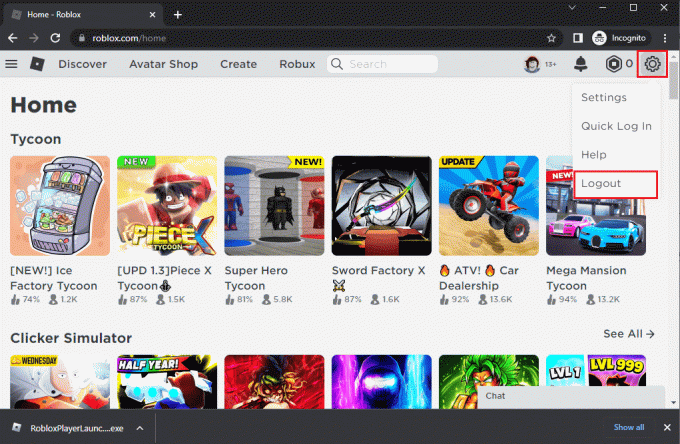
3. Εισαγάγετε τα διαπιστευτήρια του λογαριασμού χρήστη και κάντε κλικ στο Σύνδεση κουμπί για να συνδεθείτε ξανά στο λογαριασμό σας.
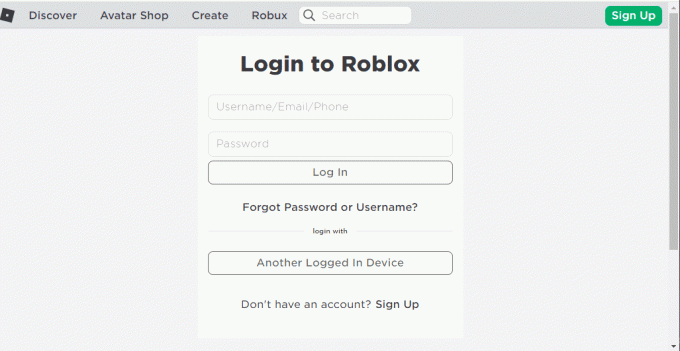
1Ε. Εκκαθάριση προσωρινής μνήμης προγράμματος περιήγησης Ιστού
Τα αποθηκευμένα δεδομένα στο πρόγραμμα περιήγησής σας στον ιστό μπορούν να εμποδίσουν τη χρήση του Roblox στην εφαρμογή. Μπορείτε να ακολουθήσετε τις οδηγίες στον σύνδεσμο που δίνεται διαγράψτε την προσωρινή μνήμη στο πρόγραμμα περιήγησης ιστού για να διορθώσετε το πρόβλημα.
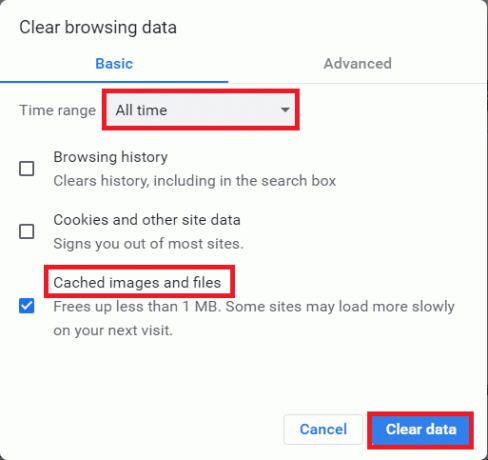
1ΣΤ. Απενεργοποιήστε τις επεκτάσεις προγράμματος περιήγησης
Εάν έχετε πολλές επεκτάσεις ιστού όπως το Ad-blockers στο πρόγραμμα περιήγησης, ενδέχεται να αντιμετωπίσετε τον κωδικό σφάλματος 277 κατά την εκκίνηση του Roblox. Μπορείτε να δοκιμάσετε να τα απενεργοποιήσετε στο πρόγραμμα περιήγησης για να διορθώσετε το σφάλμα.
1. Χτύπα το Windows κλειδί, αναζητήστε το Google Chrome εφαρμογή και πατήστε το Εισαγω κλειδί.
2. Κάνε κλικ στο τρεις κάθετες κουκκίδες στην επάνω δεξιά γωνία. Κάνε κλικ στο Περισσότερα εργαλεία επιλογή και κάντε κλικ στο Επεκτάσεις επιλογή στο διπλανό μενού.
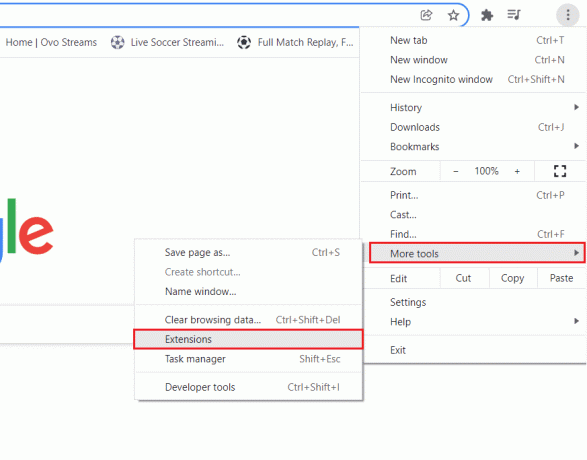
3. Μεταβάλλω μακριά από τις επεκτάσεις ιστού για να τις απενεργοποιήσετε.

1G. Ενημέρωση προγράμματος οδήγησης γραφικών
Δεδομένου ότι το Roblox είναι ένα παιχνίδι γραφικών στον υπολογιστή σας, χρειάζεται ένα ενημερωμένο πρόγραμμα οδήγησης γραφικών. Επίσης, η λεπτομερής απάντηση στην ερώτηση γιατί λαμβάνω συνέχεια τον κωδικό σφάλματος 227 στο Roblox απαιτεί ένα ενημερωμένο πρόγραμμα οδήγησης κάρτας γραφικών. Μπορείτε να ακολουθήσετε τα βήματα που δίνονται στον σύνδεσμο προς ενημερώστε το πρόγραμμα οδήγησης γραφικών στον υπολογιστή σας για να διορθώσετε το σφάλμα.
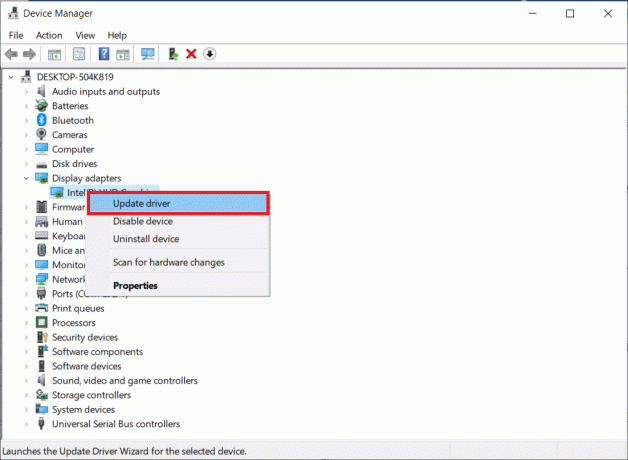
Διαβάστε επίσης:Διορθώστε το πρόγραμμα οδήγησης Valorant Graphics Crashed στα Windows 10
1Η. Κλείστε τις εφαρμογές φόντου
Εάν έχετε ανοίξει πολλές εφαρμογές στον υπολογιστή σας, μπορείτε να δοκιμάσετε να κλείσετε όλες τις εφαρμογές που εκτελούνται στο παρασκήνιο για να διορθώσετε τον κωδικό σφάλματος 277. Ακολουθήστε τα βήματα στον σύνδεσμο που δίνεται εδώ κλείστε τις εφαρμογές φόντου στον υπολογιστή σας.

1I. Απενεργοποιήστε το λογισμικό προστασίας από ιούς
Το λογισμικό προστασίας από ιούς τρίτου κατασκευαστή στον υπολογιστή σας ενδέχεται να μην επιτρέπει τον ιστότοπο και την εφαρμογή Roblox στον υπολογιστή σας. Μπορείτε να εφαρμόσετε τα βήματα στον σύνδεσμο που παρέχεται εδώ για απενεργοποιήστε το λογισμικό προστασίας από ιούς για να διορθώσετε το σφάλμα.

1J. Προσθέστε το Roblox στην Εξαίρεση στο Τείχος προστασίας των Windows
Εάν δεν δοθεί εξαίρεση στον ιστότοπο του Roblox στην εφαρμογή Τείχος προστασίας των Windows, ενδέχεται να αντιμετωπίσετε τον κωδικό σφάλματος 277 στο Roblox. Μπορείτε να ακολουθήσετε τον οδηγό μας πώς να αποκλείσετε ή να ξεμπλοκάρετε προγράμματα στο τείχος προστασίας του Windows Defender και προσθέστε τον ιστότοπο Roblox ως εξαίρεση στην εφαρμογή Τείχος προστασίας των Windows.
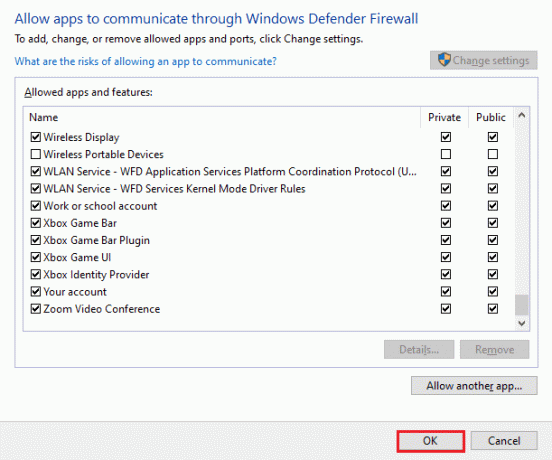
1 Χιλ. Αλλάξτε τις ρυθμίσεις VPN και διακομιστή μεσολάβησης
Ο κωδικός σφάλματος οφείλεται επίσης στους γεωγραφικούς περιορισμούς που επιβάλλονται στην περιοχή ή λόγω του σφάλματος ISP, μπορείτε να δοκιμάσετε να χρησιμοποιήσετε μια υπηρεσία VPN στον υπολογιστή σας. Μπορείτε να χρησιμοποιήσετε τον σύνδεσμο που παρέχεται εδώ για να προσθέστε μια υπηρεσία VPN στον υπολογιστή σας για να διορθώσετε τον κωδικό σφάλματος 277 στο Roblox με τους γεωγραφικούς περιορισμούς και το σφάλμα ISP.
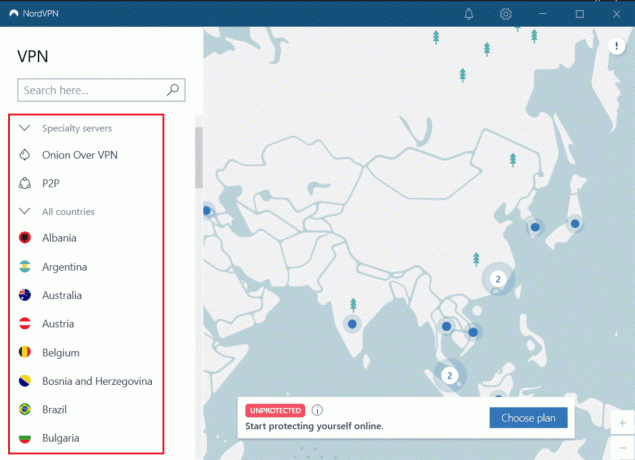
Εάν η Υπηρεσία VPN και ο διακομιστής μεσολάβησης είναι ενεργοποιημένα στον υπολογιστή σας, ενδέχεται να μην μπορείτε να διορθώσετε το σφάλμα. Μπορείτε να δοκιμάσετε απενεργοποίηση του VPN και του διακομιστή μεσολάβησης χρησιμοποιώντας τα βήματα που δίνονται στο αρχείο αναφοράς.
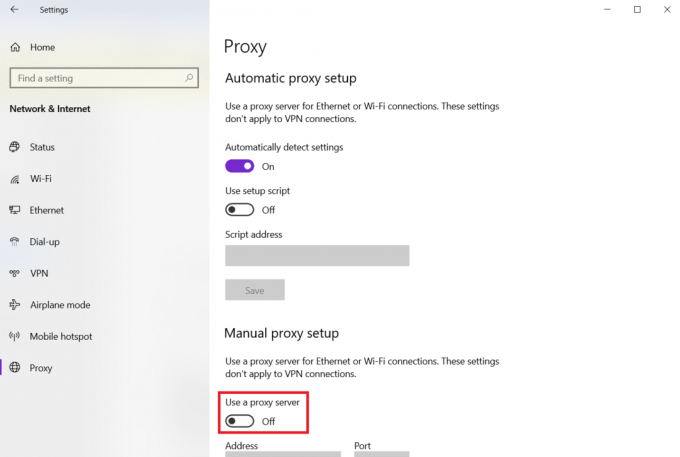
1L. Ξεπλύνετε την προσωρινή μνήμη DNS
Για να διορθώσετε τον κωδικό σφάλματος 277 στον ιστότοπο της Roblox, μπορείτε να ξεπλύνετε την κρυφή μνήμη DNS ή το σύστημα ονομάτων τομέα του δικτύου Wi-Fi. Αναφορικά με την απάντηση στην ερώτηση τι είναι το Roblox Studio, είναι απαραίτητο να έχετε αδιάκοπη σύνδεση στο Διαδίκτυο. Μπορείτε να εφαρμόσετε τα βήματα που παρέχονται στον σύνδεσμο που δίνεται εδώ ξεπλύνετε την προσωρινή μνήμη DNS της σύνδεσης δικτύου στον υπολογιστή σας.

1 Μ. Αλλαγή διεύθυνσης διακομιστή DNS
Μια άλλη επιλογή για την επίλυση του προβλήματος με το σύστημα DNS ή Domain Name είναι να αλλάξετε τη διεύθυνση του διακομιστή DNS. Μπορείτε να ακολουθήσετε τα βήματα στον σύνδεσμο που παρέχεται εδώ για να αλλάξτε τη διεύθυνση του διακομιστή DNS στον υπολογιστή σας.
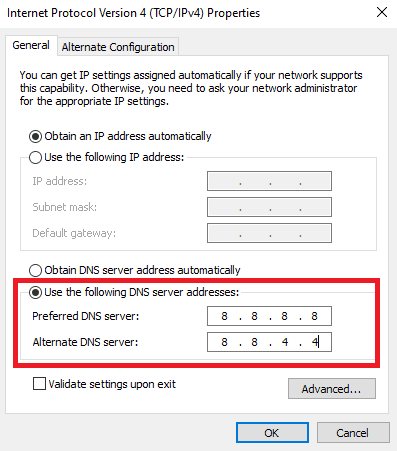
Μέθοδος 2: Εκκινήστε την εφαρμογή Roblox σε λειτουργία συμβατότητας
Εάν η εφαρμογή Roblox δεν είναι συμβατή, ενδέχεται να μην λειτουργεί στον υπολογιστή σας και ενδέχεται να αντιμετωπίσετε ένα σφάλμα κατά την εκκίνηση του Roblox. Μπορείτε να δοκιμάσετε να ανοίξετε την εφαρμογή Roblox σε λειτουργία συμβατότητας και να επιλέξετε την έκδοση των Windows 8 κατά προτίμηση για να διορθώσετε τον κωδικό σφάλματος Roblox 277.
1. Κάντε δεξί κλικ στο Roblox εφαρμογή.
2. Κάνε κλικ στο Ιδιότητες επιλογή.
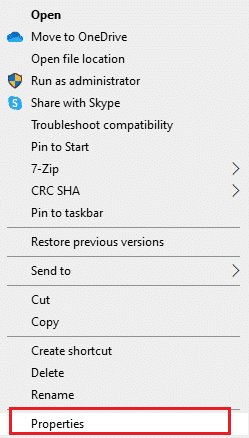
3. Μετακίνηση στο Συμβατότητα καρτέλα και επιλέξτε το Εκτελέστε αυτό το πρόγραμμα σε λειτουργία συμβατότητας για επιλογή στο Λειτουργία συμβατότητας Ενότητα.
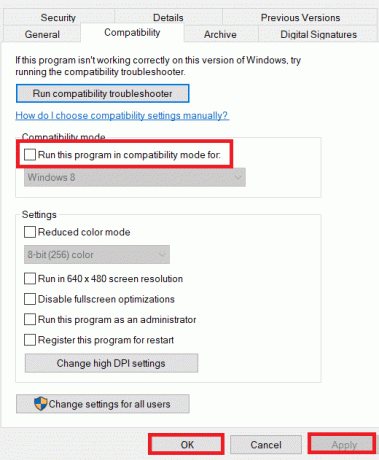
4. Τέλος, κάντε κλικ στο Εφαρμογή > Εντάξει για να αποθηκεύσετε τις αλλαγές.
Διαβάστε επίσης:Πώς να διορθώσετε το σφάλμα Roblox 279
Μέθοδος 3: Εκτελέστε την εφαρμογή Roblox ως διαχειριστής
Εάν η εφαρμογή Roblox δεν έχει δικαιώματα διαχειριστή, ενδέχεται να αντιμετωπίσετε αυτό το σφάλμα. Μπορείτε να ακολουθήσετε τα βήματα στη μέθοδο για να εκτελέσετε την εφαρμογή Roblox ως Διαχειριστής για να διορθώσετε το σφάλμα.
1. Κάντε δεξί κλικ στο RobloxPlayerLauncher.exe αρχείο και κάντε κλικ στο Ιδιότητες επιλογή.
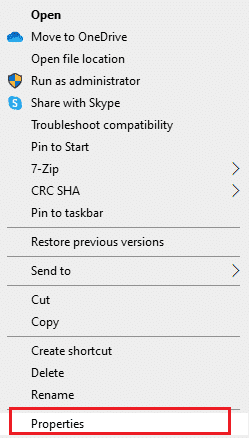
2. Μετακίνηση στο Συμβατότητα αυτί.
3. Επίλεξε το Εκτελέστε αυτό το πρόγραμμα ως διαχειριστής επιλογή στο Ρυθμίσεις Ενότητα.

4. Και, κάντε κλικ στο Ισχύουν και Εντάξει κουμπιά για αποθήκευση αλλαγών.
Διαβάστε επίσης:Τι σημαίνει Ανενεργό στο Roblox;
Μέθοδος 4: Επιδιόρθωση αρχείων συστήματος
Εάν ο υπολογιστής σας με Windows 10 έχει κατεστραμμένα ή κατεστραμμένα αρχεία διαμόρφωσης συστήματος, θα αντιμετωπίσετε τον κωδικό σφάλματος 277 στο Roblox. Αυτό οδηγεί επίσης σε δυσλειτουργία του υπολογιστή σας προκαλώντας έτσι αποτυχία απόδοσης. Ευτυχώς, μπορείτε να επιδιορθώσετε αυτά τα κατεστραμμένα αρχεία χρησιμοποιώντας τα ενσωματωμένα βοηθητικά προγράμματα του υπολογιστή σας, συγκεκριμένα, Έλεγχος αρχείων συστήματος και Εξυπηρέτηση και διαχείριση εικόνας ανάπτυξης.
Διαβάστε τον οδηγό μας Πώς να επιδιορθώσετε τα αρχεία συστήματος στα Windows 10 και ακολουθήστε τα βήματα σύμφωνα με τις οδηγίες για να επιδιορθώσετε όλα τα κατεστραμμένα αρχεία σας.
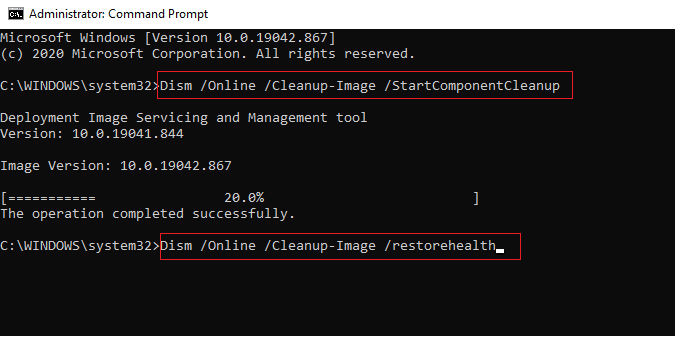
Μέθοδος 5: Ενημερώστε την εφαρμογή Roblox
Εάν η εφαρμογή Roblox δεν ενημερωθεί στον υπολογιστή σας, μπορείτε να ενημερώσετε την εφαρμογή χρησιμοποιώντας το Microsoft Store για να διορθώσετε τον κωδικό σφάλματος 277 στο Roblox.
1. Πάτα το κλειδί Windows, τύπος Microsoft Store, μετά κάντε κλικ στο Ανοιξε.

2. Κάντε κλικ στο Βιβλιοθήκη.
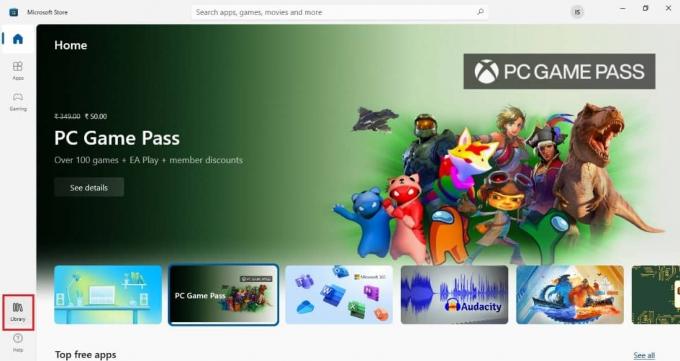
3. Κάντε κλικ στο Λάβετε ενημερώσεις στην επάνω δεξιά γωνία.

Διαβάστε επίσης:Διορθώστε το Roblox δεν θα εγκατασταθεί στα Windows 10
Μέθοδος 6: Επανεγκαταστήστε την εφαρμογή Roblox
Εάν θέλετε να διορθώσετε τον κωδικό σφάλματος 277 στο κινητό Roblox, μπορείτε να δοκιμάσετε να εγκαταστήσετε ξανά την εφαρμογή. Ακολουθήστε αυτά τα βήματα για να εγκαταστήσετε ξανά την εφαρμογή στον υπολογιστή σας.
Βήμα Ι: Απεγκαταστήστε την εφαρμογή Roblox
Το επόμενο βήμα για τη διόρθωση Ένα σφάλμα που παρουσιάστηκε κατά την εκκίνηση του Roblox είναι να απεγκαταστήσετε την υπάρχουσα έκδοση της εφαρμογής Roblox στον υπολογιστή σας χρησιμοποιώντας την εφαρμογή Πίνακας Ελέγχου.
1. Χτύπα το κλειδί Windows, τύπος Πίνακας Ελέγχου εφαρμογή και κάντε κλικ στο Ανοιξε.

2. Επίλεξε το Κατηγορία επιλογή στο Προβολή από αναπτυσσόμενο μενού στην επάνω δεξιά γωνία. Κάνε κλικ στο Απεγκαταστήστε ένα πρόγραμμα επιλογή στο Προγράμματα Ενότητα.
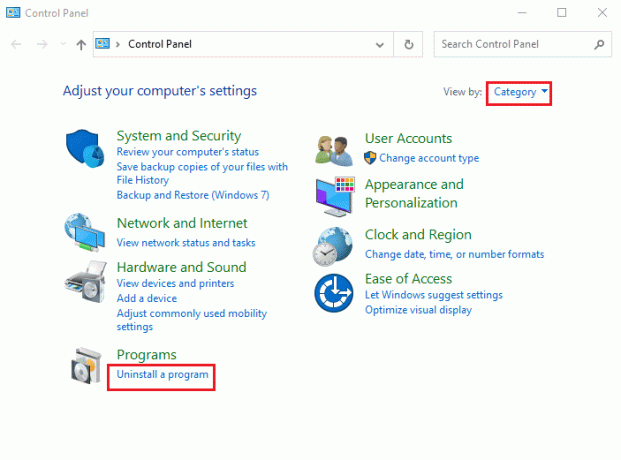
3. Επίλεξε το Roblox εφαρμογή και κάντε κλικ στο Απεγκατάσταση κουμπί στην επάνω γραμμή.

4. Κάντε κλικ στο Επόμενο στον οδηγό απεγκατάστασης και κάντε κλικ στο Φινίρισμα κουμπί για απεγκατάσταση της εφαρμογής Roblox.
Βήμα II: Διαγράψτε το φάκελο Roblox AppData
Ως πρώτο βήμα, πρέπει να διαγράψετε τα αρχεία στο φάκελο AppData στην Εξερεύνηση των Windows.
1. Ανοιξε το Γραμμή αναζήτησης των Windows, τύπος %δεδομένα εφαρμογής%και κάντε κλικ στο Ανοιξε.
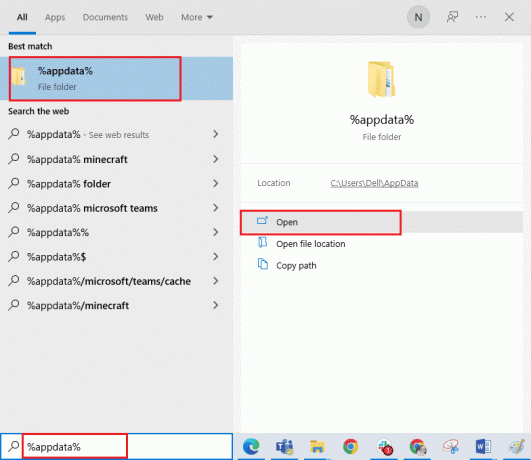
2. Κάντε δεξί κλικ στο Roblox φάκελο και κάντε κλικ στο Διαγράφω επιλογή.
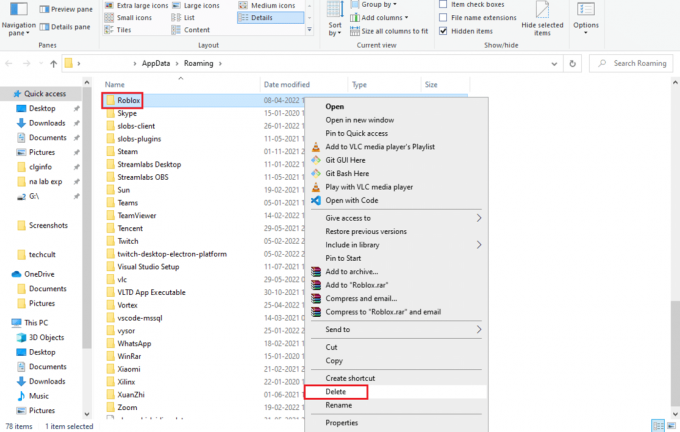
3. Πάτα το κλειδί Windows, τύπος %localappdata% στο πεδίο και κάντε κλικ στο Ανοιξε.
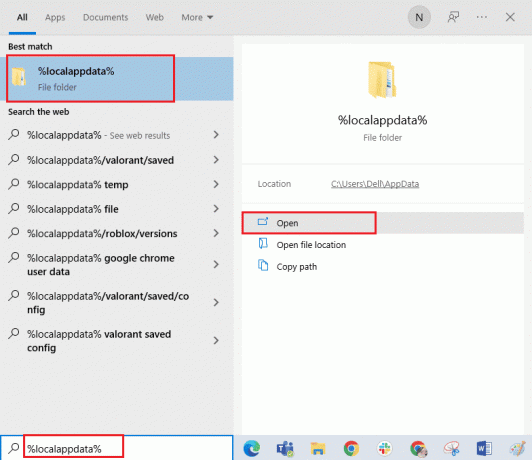
4. Διαγράψτε το Roblox φάκελο ακολουθώντας το βήμα που εξηγήθηκε παραπάνω και επανεκκίνησητον υπολογιστή σας.
Διαβάστε επίσης:Διαγράφεται το Roblox;
Βήμα III: Επανεγκαταστήστε την εφαρμογή Roblox
Το τελευταίο βήμα για να διορθώσετε τον κωδικό σφάλματος Roblox 277 είναι να εγκαταστήσετε ξανά την πιο πρόσφατη έκδοση της εφαρμογής Roblox στον υπολογιστή σας με Windows χρησιμοποιώντας το προεπιλεγμένο πρόγραμμα περιήγησης ιστού. Αυτό θα διορθώσει επίσης τον κωδικό σφάλματος 277 στο κινητό Roblox. Ακολουθήστε τις οδηγίες που δίνονται για να εγκαταστήσετε ξανά την εφαρμογή Roblox.
1. Από το Γραμμή αναζήτησης των Windows, αναζητήστε το Google Chrome εφαρμογή και κάντε κλικ στο Ανοιξε επιλογή στο δεξί παράθυρο.
2. Ανοίξτε την επίσημη ιστοσελίδα του Roblox και κάντε κλικ σε οποιοδήποτε παιχνίδι.

3. Κάνε κλικ στο Παίζω κουμπί για να ξεκινήσει το παιχνίδι.

4. Κάνε κλικ στο Κατεβάστε και εγκαταστήστε το Roblox κουμπί για λήψη του Roblox εφαρμογή.
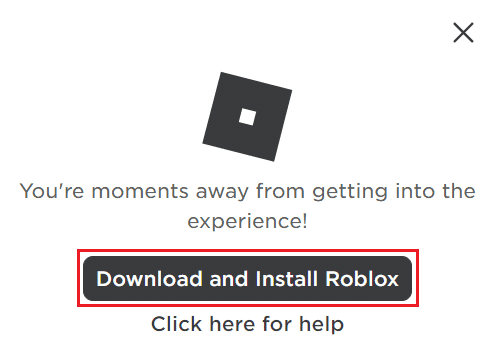
5. Κάντε διπλό κλικ στο RobloxPlayerLauncher.exe εγκατάστασης για την εκτέλεση του ληφθέντος αρχείου.
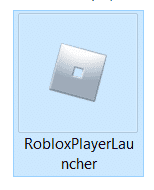
6. Μπορείτε να δείτε τη διαδικασία λήψης στο Εγκατάσταση Roblox… παράθυρο.

7. Αφού εγκατασταθεί η εφαρμογή, θα δείτε το μήνυμα Το ROBLOX ΕΓΚΑΤΑΣΤΑΘΗΚΕ ΜΕ ΕΠΙΤΥΧΙΑ!

Συνιστάται:
- Διορθώστε τον κωδικό σφάλματος PS4 WS 37431 8
- Roblox Banana Eats Codes: Redeem Now
- Διορθώστε τον κωδικό σφάλματος Roblox 103 στο Xbox One
- Διορθώστε ένα σφάλμα που παρουσιάστηκε κατά την εκκίνηση του Roblox
Ελπίζουμε ότι αυτός ο οδηγός ήταν χρήσιμος για να μάθετε γιατί λαμβάνω συνέχεια τον κωδικό σφάλματος 227 στο Roblox και θα μπορούσατε να διορθώσετε Κωδικός σφάλματος Roblox 277 σε υπολογιστή με Windows. Ενημερώστε μας ποια μέθοδος λειτούργησε καλύτερα για εσάς. Επίσης, εάν έχετε οποιεσδήποτε απορίες/προτάσεις σχετικά με αυτό το άρθρο, μην διστάσετε να τις αφήσετε στην ενότητα σχολίων.

Έλον Ντέκερ
Ο Έλον είναι συγγραφέας τεχνολογίας στο TechCult. Γράφει οδηγούς για περίπου 6 χρόνια τώρα και έχει καλύψει πολλά θέματα. Του αρέσει να καλύπτει θέματα που σχετίζονται με τα Windows, το Android και τα πιο πρόσφατα κόλπα και συμβουλές.



